Як додати легенду до графіків ggplot2 (3 приклади)
Ви можете використовувати такі методи, щоб додати легенду до графіків у ggplot2:
Спосіб 1. Додайте підпис до стандартного розташування
p+
labs(caption = " This is my caption ")
Спосіб 2. Додайте заголовок у власне розташування
p+
labs(caption = " This is my caption ") +
theme(plot. caption = element_text(hjust= 0 ))
Спосіб 3: додайте підпис і налаштуйте текст
p+
labs(caption = " This is my caption ") +
theme(plot. caption = element_text(size= 16 , color=" red ", face=" italic "))
У наведених нижче прикладах показано, як використовувати кожен метод на практиці з таким кадром даних у R:
#create data frame
df <- data. frame (assists=c(1, 2, 2, 3, 5, 6, 7, 8, 8),
points=c(3, 6, 9, 14, 20, 23, 16, 19, 26))
#view data frame
df
assist points
1 1 3
2 2 6
3 2 9
4 3 14
5 5 20
6 6 23
7 7 16
8 8 19
9 8 26
Приклад 1: додайте підпис до розташування за умовчанням
У наведеному нижче коді показано, як створити точкову діаграму в gglot2 і додати легенду в типове розташування (нижній правий кут під діаграмою):
library (ggplot2)
#create scatter plot with caption in bottom right corner
ggplot(df, aes(x=assists, y=points)) +
geom_point(size= 3 ) +
labs(caption = " Based on 2022 Basketball Data ")
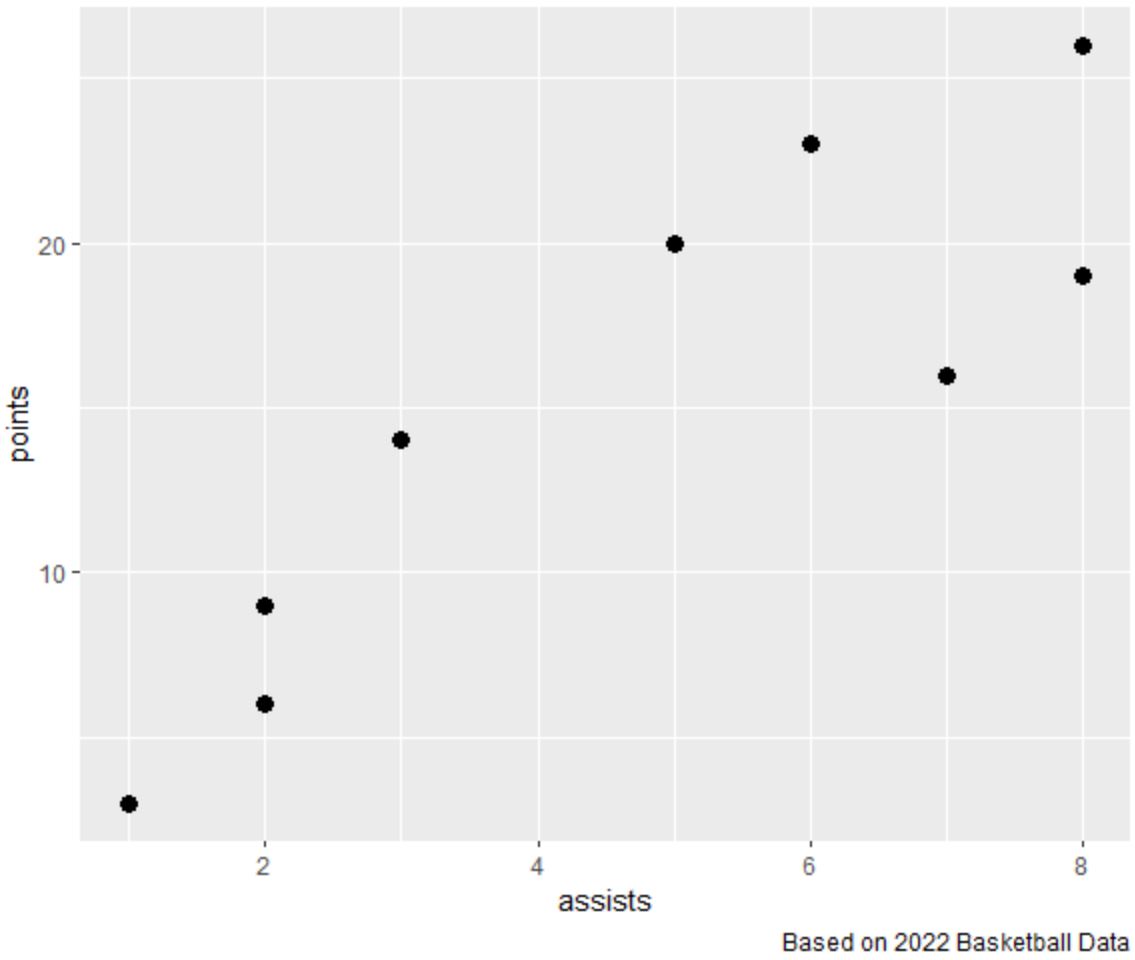
Зауважте, що в нижньому правому куті за межами сюжету додано легенду.
Приклад 2: додайте підпис до спеціального розташування
Наступний код показує, як створити точкову діаграму в gglot2 і додати легенду в нижньому лівому куті під діаграмою:
library (ggplot2)
#create scatter plot with caption in bottom left corner
ggplot(df, aes(x=assists, y=points)) +
geom_point(size= 3 ) +
labs(caption = “ Based on 2022 Basketball Data ”) +
theme(plot. caption = element_text(hjust= 0 ))
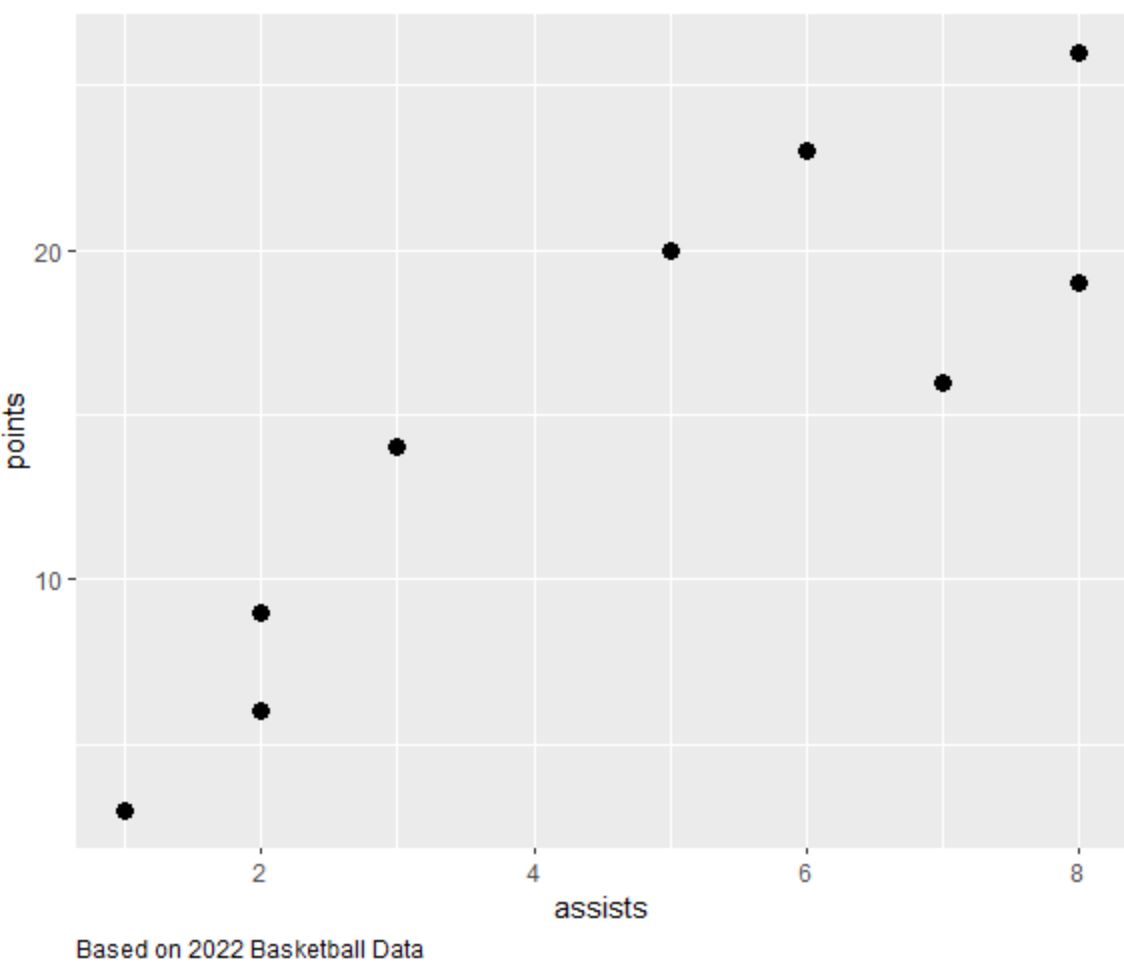
Зауважте, що в нижньому лівому кутку за межами сюжету додано легенду.
Примітка . Ви можете вказати hjust=0,5 , щоб розмістити легенду внизу по центру за межами графіка.
Пов’язане: Як використовувати hjust & vjust для переміщення елементів у ggplot2
Приклад 3: додайте підпис і налаштуйте текст
Наступний код показує, як створити точкову діаграму в gglot2 і додати легенду з власним кольором, розміром шрифту та стилем:
library (ggplot2)
#create scatter plot with custom caption in bottom right corner
ggplot(df, aes(x=assists, y=points)) +
geom_point(size= 3 ) +
labs(caption = “ Based on 2022 Basketball Data ”) +
theme(plot. caption = element_text(size= 16 , color=" red ", face=" italic "))
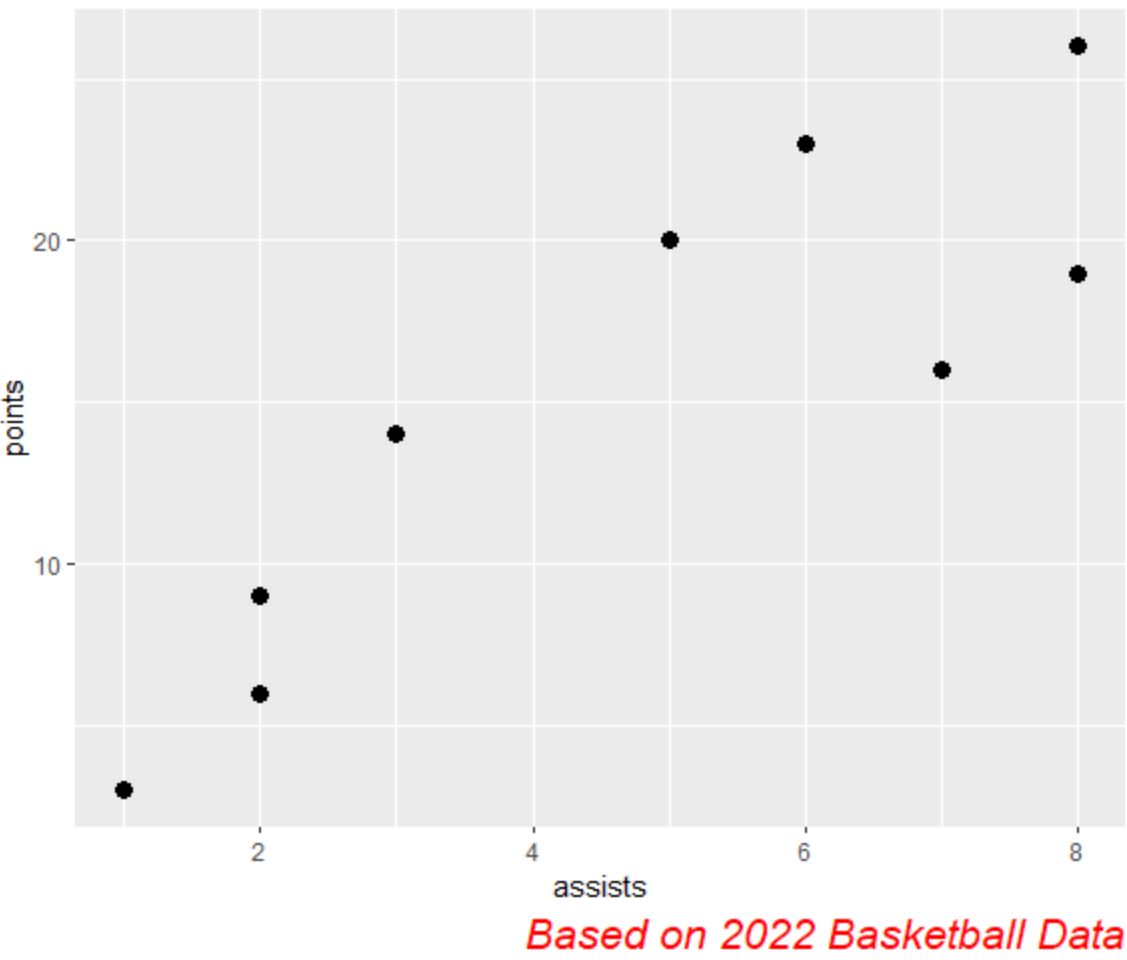
Зауважте, що в нижньому правому куті за межами графіка додано легенду зі спеціальним кольором, розміром шрифту та стилем.
Додаткові ресурси
У наступних посібниках пояснюється, як виконувати інші типові завдання в ggplot2:
Як змінити розмір шрифту в ggplot2
Як видалити легенду в ggplot2
Як обертати мітки осей у ggplot2